Kaip pakeisti numatytąjį failo formatą "LibreOffice

Pagal numatytuosius nustatymus" LibreOffice "išsaugo failus atviro dokumento formate (ODF). Tačiau jis taip pat skaito ir rašo failus "Microsoft Office" formatuose (DOC ir DOCX). Jei bendradarbiaujate su kitais "Microsoft Office" dokumentais, tačiau naudojate "LibreOffice", galite visada išsaugoti failus kaip "Microsoft Office" failus, kad būtų lengviau keistis šiais dokumentais pirmyn ir atgal.
Iš tikrųjų yra daugybė kitų formatų, kuriuos galite pasirinkti. kaip numatytąjį failo formatą. Pakeitus paprastą nustatymą, parodysime, kaip pakeisti numatytąjį failų formatą naujiems failams išsaugoti.
Norėdami pradėti, atidarykite "LibreOffic" programą (Writer, Calc arba Impress) ir eikite į Tools> Options.
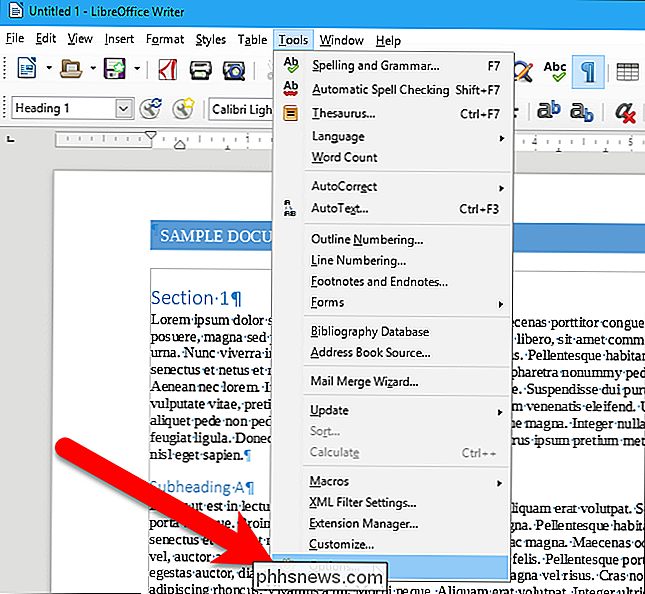
Kairėje dialogo lango Parinkčių pusėje esančioje medžio struktūroje spustelėkite pliuso ženklą, esantį kairėje pusėje "Įkelti / Išsaugoti".

Tada spustelėkite "Bendra", esančio "Įkelti / išsaugoti".
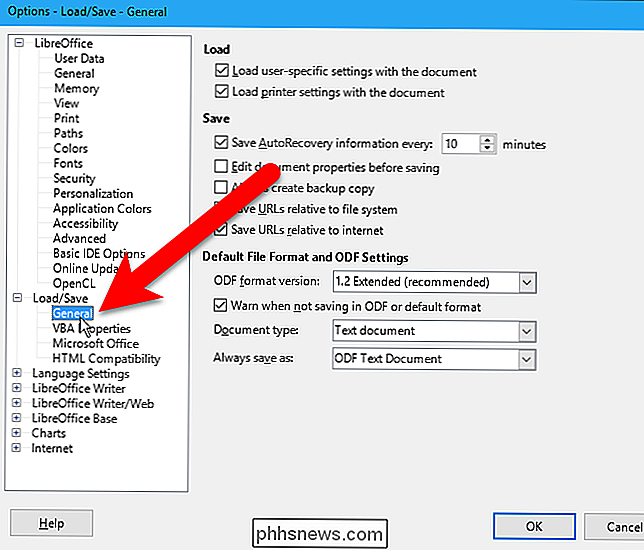
Norėdami pakeisti numatytąjį failą formatu "LibreOffice Writer", įsitikinkite, kad išskleidžiamame sąraše "Dokumento tipas" pasirinktas "Tekstinis dokumentas". Tai pirmoji ir numatytoji parinktis.
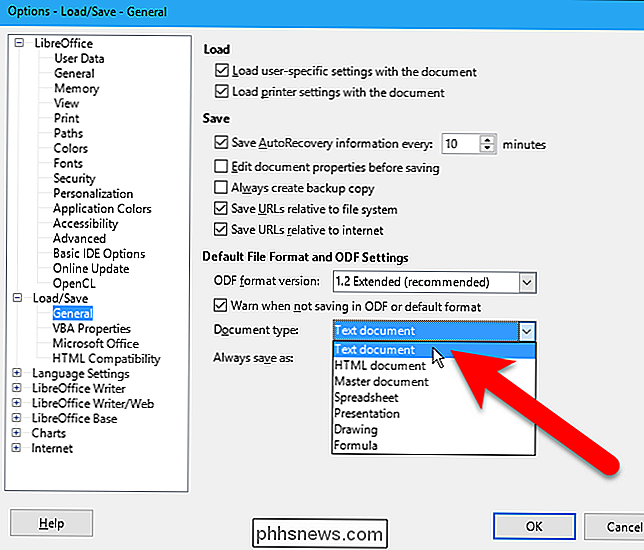
Išskleidžiamajame sąraše "Visada išsaugoti kaip" pasirinkite failo formatą, kurį norite naudoti kaip numatytąjį naujiems failams išsaugoti "LibreOffice". Pavyzdžiui, jei norite visada išsaugoti naujus dokumentus naujausiame "Microsoft Word" formate, pasirinkite "Microsoft Word 2007-2013 XML".
PASTABA: taip pat galite nustatyti numatytąjį failo formatą "Calc" skaičiuokles ir "Impress presentation" pasirinkite "Spreadsheet" arba "Presentation" kaip dokumento tipą, o tada pasirinkę norimą failo formatą iš sąrašo "Visada išsaugoti", esantį parinkčių dialogo lange, esančiame rašytojui, skaičiavimui arba paspaudimui.
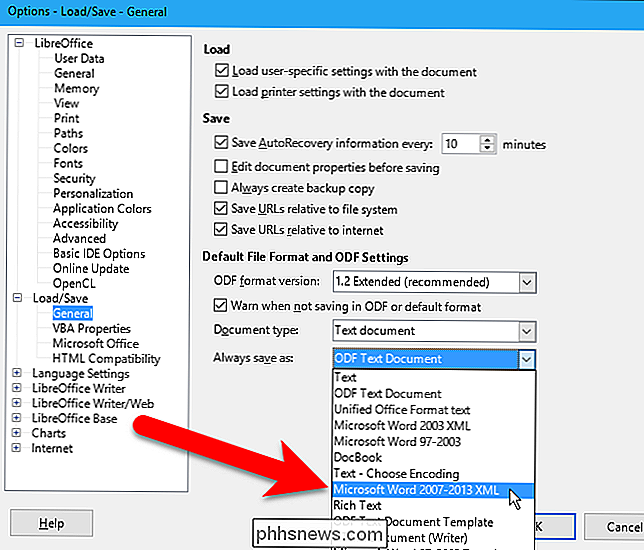
Spustelėkite "Gerai", kad patvirtintumėte pakeitimą ir uždarytumėte dialogo langas Parinktys.
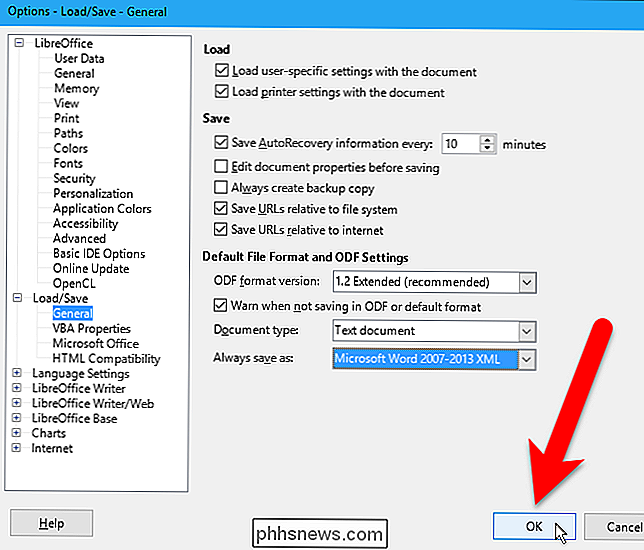
Dabar, kai išsaugote naują dokumentą, pasirinktas failo formatas automatiškai pasirenkamas išskleidžiamame sąraše "Išsaugoti kaip tipas" dialogo lange "Išsaugoti kaip".
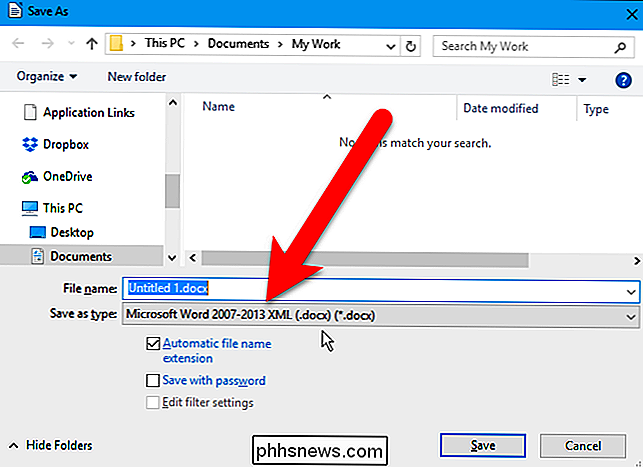
PASTABA: failas bus atidarytas "Microsoft Office", bet jis bus atidarytas suderinamumo režimu. Vis tiek galite redaguoti failą ir išsaugoti jį "Office" formatu, tačiau gali būti tam tikrų funkcijų, kurių negalėsite naudoti, nebent konvertuosite į dabartinį "Office" dokumento tipą.
Jei naudojate "Microsoft Office Word", "Excel" ir "PowerPoint" ir bendradarbiaudami su dokumentais su kitais, kurie naudoja "LibreOffice Writer", "Calc" ir "Impress", "Word" numatytąjį failo formatą galite nustatyti į "OpenDocument" formatu.

Kaip įgalinti plėtinius "Chrome" inkognito režime
Chrome" inkognito režimas neleidžia svetainėms sekti, kai esate prisijungę. Kadangi "Chrome" negali garantuoti, kad plėtiniai jus nebekontroliuoja, pagal numatytuosius nustatymus jie inkognito režimu neleidžiami. SUSIJUSIOS: "Daugybė būdų, kaip svetainės stebi jusu internetą" Tačiau gali būti tam tikrų plėtinių, kurių jums reikia naršyti inkognito režimu, pvz.

Būkime tikri. Kai tik išsiųsite tekstinį pranešimą, jūsų gavėjas galbūt jį perskaitys. Taigi kodėl kiekvienas rūpinasi, ar programa pasakoja , kad jūs perskaitėte savo pranešimus? Jūs jau matėte tai anksčiau. 3:45 Harry Guinness perskaitė tavo pranešimą. 4: 46 ... 5: 46 ... Jūs galite siųsti pranešimą, o jūs gaunate pranešimą, kuriame sakoma, kad jis buvo perskaitytas.



